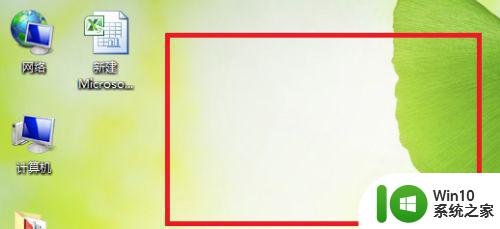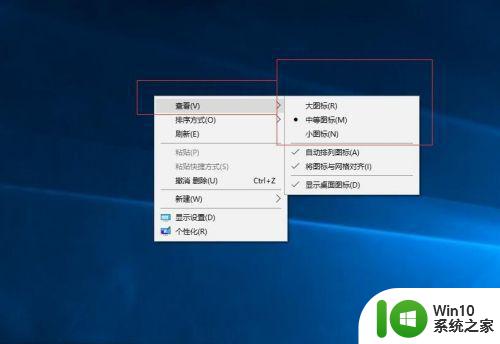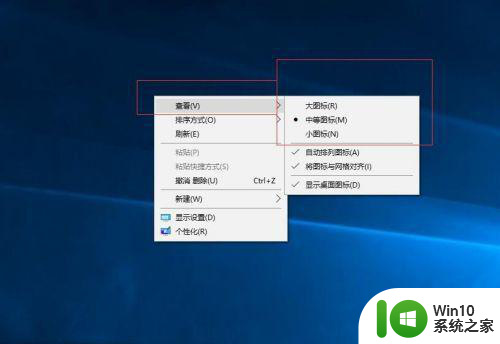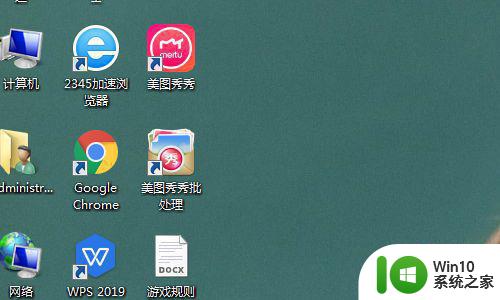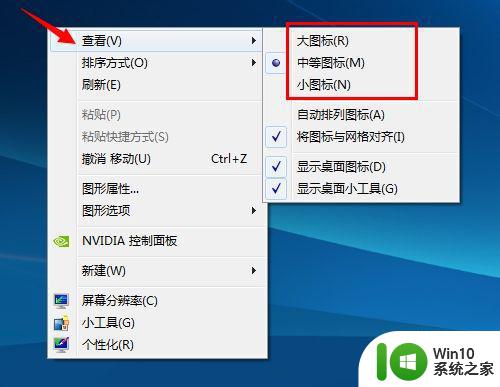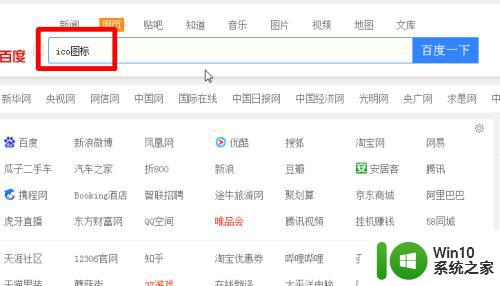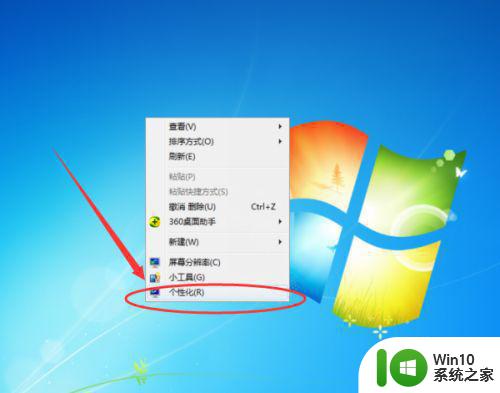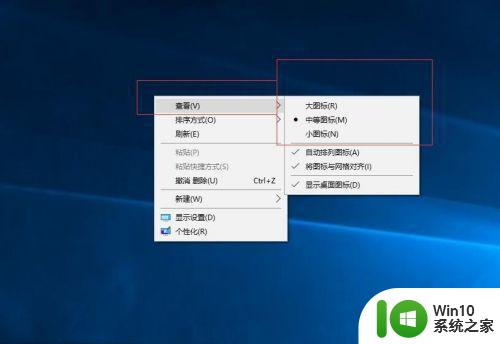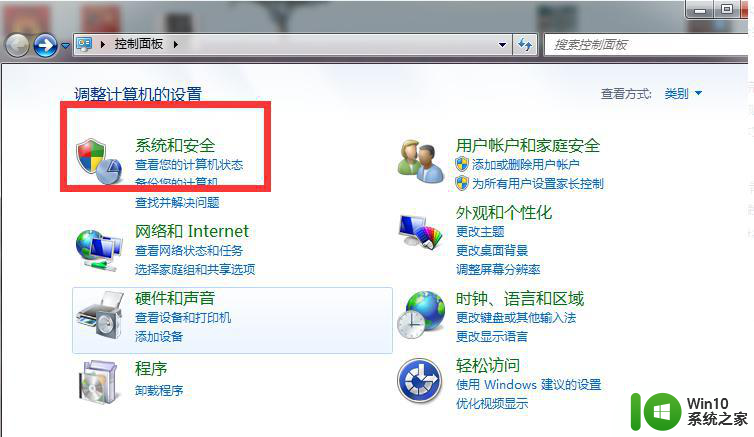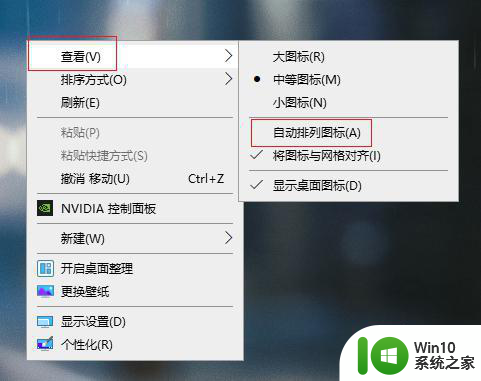电脑桌面图标排列自由 如何调整电脑桌面图标位置
更新时间:2023-07-11 15:12:59作者:jiang
电脑桌面图标排列自由,电脑桌面是我们日常使用电脑时最常接触到的界面之一,而桌面上的图标排列方式却影响了我们的使用体验,有时候我们想要将常用的应用程序放在便于点击的位置,或者想要将相关的图标分组放置,但却不知道如何调整电脑桌面图标的位置。本文将为大家介绍几种简单的方法,帮助大家自由地排列电脑桌面图标的位置。无论是使用Windows系统还是Mac系统,都有相应的操作方式,下面我们一起来看看吧。
解决方法:
1、我们将鼠标移动到桌面上,空白的地方右键单击一下。
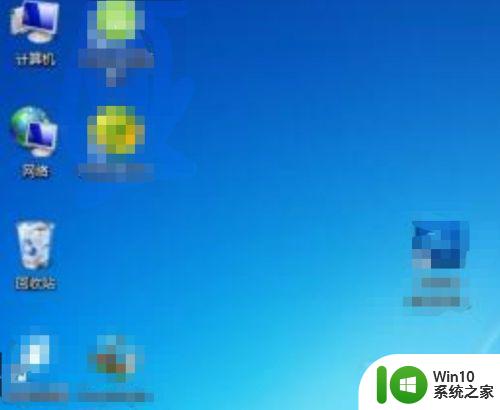
2、然后我们可以看到很多选项,咱们选择查看。
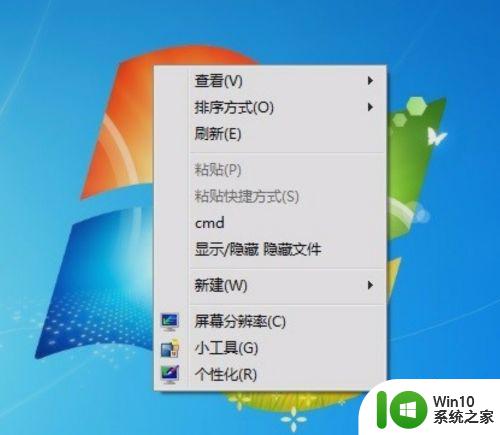
3、咱们可以看到这里有一个,自动排列图标的选项。
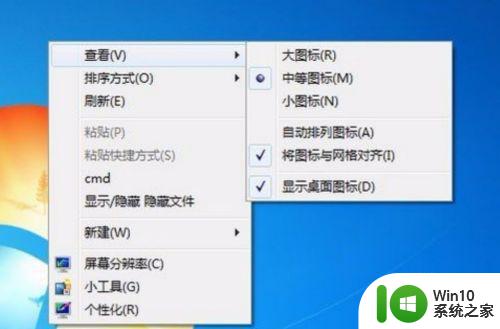
4、咱们将这个自动排列图标选项后面的勾,点一下去掉。
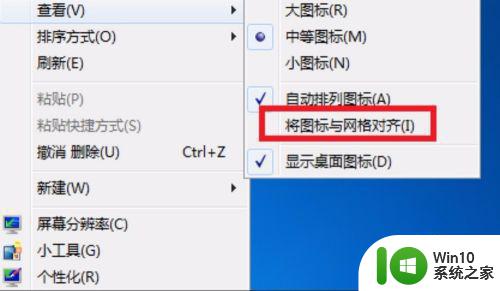
5、去掉之后可以刷新一下,然后我们可以用鼠标拉动电脑桌面的图标。
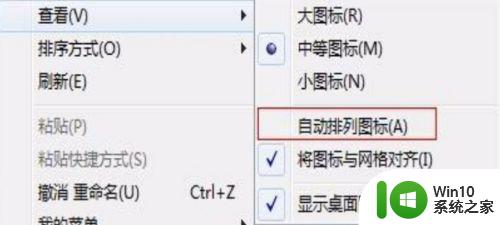
6、将他拉到你想放的地方松开鼠标,就可以放在哪里了。
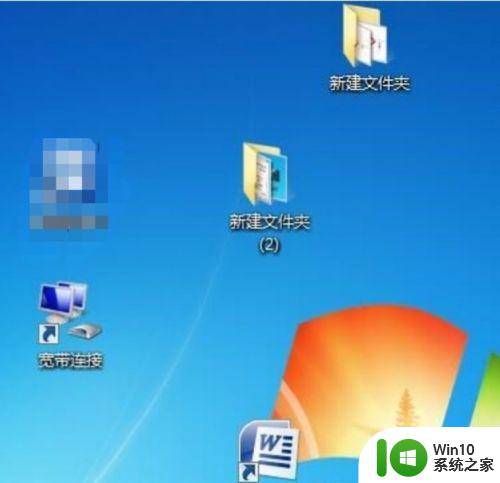
以上就是电脑桌面图标排列自由的全部内容,如果您遇到类似的情况,可以按照以上方法解决。